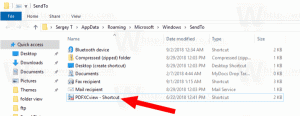Pridajte knižnicu Optimalizovať pre do kontextovej ponuky v systéme Windows 10
Môžete pridať Optimalizovať knižnicu pre do kontextovej ponuky knižnice v Prieskumníkovi súborov v systéme Windows 10. Týmto spôsobom budete môcť zmeniť šablónu knižnice z ponuky pravým tlačidlom myši v Prieskumníkovi súborov. To ušetrí váš čas, pretože už nebudete musieť otvárať vlastnosti knižnice.
Reklama
Dá sa to urobiť jednoduchým vylepšením databázy Registry. Po jeho použití sa do kontextovej ponuky knižnice pridá špeciálny príkaz. Tam budete môcť rýchlo zmeniť šablónu obsahu pre vybratú knižnicu, aby ju bolo možné optimalizovať pre všeobecné položky, dokumenty, obrázky, hudbu alebo videá. Pozrite si nasledujúcu snímku obrazovky:

Pridajte knižnicu Optimalizovať pre do kontextovej ponuky v systéme Windows 10
V našom predchádzajúcom článku sme videli, ako pridať ľubovoľný príkaz na páse s nástrojmi do kontextovej ponuky v systéme Windows 10. Pozri
Ako pridať ľubovoľný príkaz pásu kariet do ponuky po kliknutí pravým tlačidlom v systéme Windows 10
Stručne povedané, všetky príkazy na páse sú uložené pod kľúčom databázy Registry
HKEY_LOCAL_MACHINE\SOFTWARE\Microsoft\Windows\CurrentVersion\Explorer\CommandStore\shell
Môžete exportovať požadovaný príkaz a upraviť exportovaný *.Reg, aby ste ho pridali do kontextovej ponuky súborov, priečinkov alebo akéhokoľvek iného objektu viditeľného v Prieskumníkovi súborov. V našom prípade potrebujeme príkaz s názvom „Windows. LibraryOptimizeLibraryFor".
Tu je obsah súboru *.reg, ktorý musíte použiť:
Editor databázy Registry systému Windows verzia 5.00 [HKEY_CLASSES_ROOT\Directory\Background\shell\Windows. LibraryOptimizeLibraryFor] "CommandStateSync"="" "ExplorerCommandHandler"="{9e752621-4573-4308-81c6-9f210db29e85}" "Icon"="imageres.dll,-5370" "Position"="Top" [HKEY_CLASSES_ROOT\Folder\shell\Windows. LibraryOptimizeLibraryFor] "CommandStateSync"="" "ExplorerCommandHandler"="{9e752621-4573-4308-81c6-9f210db29e85}" "Icon"="imageres.dll,-5370" [HKEY_CLASSES_ROOT\LibraryFolder\background\shell\Windows. LibraryOptimizeLibraryFor] "CommandStateSync"="" "ExplorerCommandHandler"="{9e752621-4573-4308-81c6-9f210db29e85}" "Icon"="imageres.dll,-5370" "Position"="Top"
Spustite Poznámkový blok. Skopírujte a prilepte text vyššie do nového dokumentu.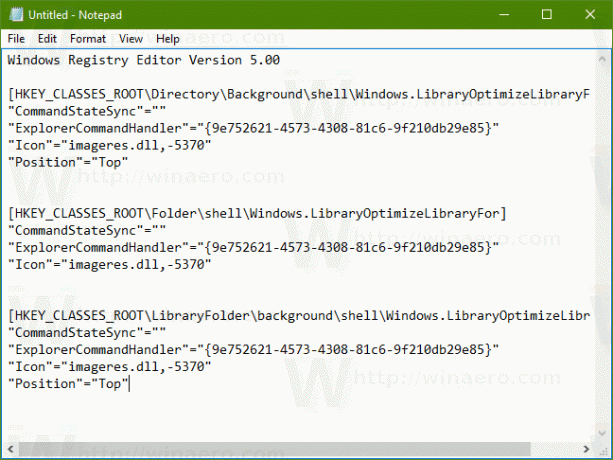
V programe Poznámkový blok stlačte Ctrl + S alebo spustite v menu položku Súbor - Uložiť. Tým sa otvorí dialógové okno Uložiť.
Zadajte alebo skopírujte a prilepte nasledujúci názov „LibraryOptimize.reg“ vrátane úvodzoviek. Dvojité úvodzovky sú dôležité, aby sa zabezpečilo, že súbor dostane príponu „*.reg“ a nie *.reg.txt. Súbor môžete uložiť na ľubovoľné miesto, napríklad ho môžete umiestniť do priečinka Pracovná plocha.
Teraz dvakrát kliknite na súbor LibraryOptimize.reg, ktorý ste vytvorili. Potvrďte výzvu UAC a kliknutím na tlačidlo Áno ju zlúčte do databázy Registry.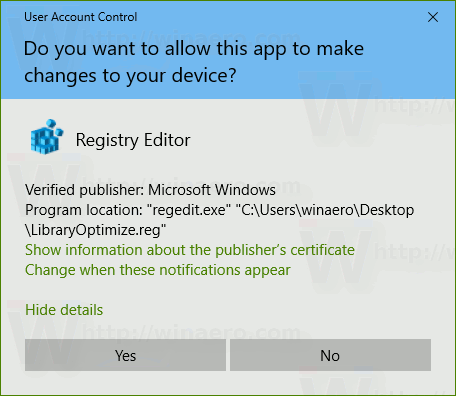


Teraz kliknite pravým tlačidlom myši na knižnicu. Rozbaľovacia kontextová ponuka Optimalizovať knižnicu pre sa objaví v kontextovej ponuke:
Bude tiež k dispozícii v kontextovej ponuke knižnice na pozadí.
Aby som vám ušetril čas, vytvoril som súbory databázy Registry pripravené na použitie. Môžete si ich stiahnuť tu:
Stiahnite si súbory databázy Registry
Súčasťou je aj súbor na vrátenie, takže sa môžete úplne vyhnúť manuálnej úprave databázy Registry.
Prípadne môžete použiť tuner kontextovej ponuky. Umožní vám pridať ľubovoľný príkaz na páse s nástrojmi do kontextovej ponuky Knižnica.

Vyberte „Windows. LibraryOptimizeLibraryFor" v zozname dostupných príkazov, vyberte "Library" v pravom zozname a kliknite na tlačidlo "Add". Aplikáciu môžete získať tu:
Stiahnite si tuner kontextovej ponuky
To je všetko.